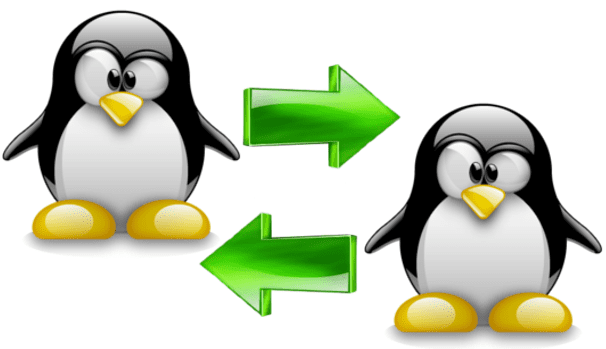
Algum tempo atrás, fui forçado a transferir arquivos do meu computador de teste, que na época tinha Ubuntu 11.10, para o principal, no qual ele usou Ubuntu LTS 10.04, para poder fazer algumas alterações nas partições do primeiro. Depois de experimentar muitos métodos, alguns que não funcionaram e outros que funcionaram, mas muito lentamente, consegui encontrar uma solução que me convenceu a ser simples, infalível e que permite atingir velocidades realmente tremendas.
Para este método teremos que recorrer a um pequeno utilitário gratuito e gratuito chamado Elenco UDP. Isso está nos repositórios oficiais da maioria das distribuições (exceto aquelas de Arch Linux, mas pode ser baixado de AUR), então simplesmente o instalamos a partir daí. Para utilizá-lo é necessário que esteja instalado tanto no computador que deverá enviar os arquivos (servidor) e onde você os receberá (cliente).
UDP Cast não tem uma interface gráfica (e eu não investiguei se há algum Programas fornecê-lo) para que seja usado a partir do console, mas seu uso é bastante simples portanto, mesmo que você não goste da linha de comando, provavelmente não terá problemas em usá-la.
Empezando
Primeiro, devemos ter certeza de que ambos os computadores estão conectados à rede local. Em seguida, abrimos um console no computador servidor e entramos no diretório que contém o arquivo ou pasta que vamos enviar. Em seguida, fazemos o mesmo no computador cliente, acessando o diretório onde serão salvos os arquivos a serem recebidos (por padrão são salvos na pasta do usuário). Em ambos os casos, o comando a ser usado será semelhante a este:
cd /directorio/cualquiera
A partir daqui, os comandos variam dependendo se vamos enviar um arquivo individual ou um diretório completo.
Envie arquivos individuais
Para enviar um arquivo individual, vamos escrever isso no console do computador servidor:
udp-sender -f archivo.zip
Onde arquivo.zip Vamos substituí-lo pelo nome do arquivo a enviar junto com sua extensão, que neste caso seria um arquivo ZIP compactado.
Mais tarde, a partir do computador cliente, escrevemos isto:
udp-receiver -f archivo.zip
Substituindo, é claro, o nome mais uma vez. Quando fizermos isso, veremos que o console responderá com a mensagem Pressione qualquer tecla para começar a receber dados!; quão traduzido seria Pressione qualquer tecla para começar a receber dados. Pressionamos qualquer tecla e o arquivo começará a ser transferido.
Enviar diretórios
Para enviar diretórios completos, devemos usar este comando:
tar cf - directorio | udp-sender
Onde diretório Vamos substituí-lo pelo nome do diretório que iremos enviar. Então, no computador cliente, copiamos e colamos este comando como está (aqui não é necessário substituir nada):
udp-receiver | tar xf -
Em seguida, aparecerá a mesma mensagem do caso anterior e pressionamos qualquer tecla para iniciar a transferência.
Conclusão
Como disse no início da postagem, UDP Cast permite que você transfira arquivos em uma velocidade realmente incrívelPorque aproveita todo o potencial de transferência que a rede local é capaz de desenvolver. Pelo que pude verificar, as velocidades mais altas são alcançadas quando ambos os computadores estão conectados à rede por cabo Ethernet, e para uma amostra apresento as seguintes capturas:
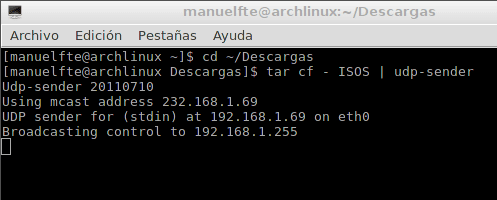
Neste caso, estou transferindo uma pasta chamada ISOS (que, como você pode deduzir, contém os arquivos .iso das distros que baixei para testar) que estava no diretório Downloads do meu laptop com Arch Linux, em direção ao diretório Downloads do PC da minha mãe que ela usa Debian.
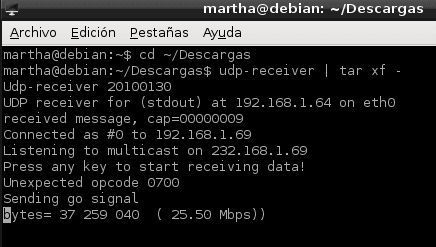
Com mais de 25 Mbps obviamente a transferência terminou em um tempo muito curto, então você já terá sido capaz de verificar que este método é ideal para quando você precisa transferir grandes arquivos ou pastas.
Finalmente, deve-se notar que UDP Cast é uma ferramenta muito poderosa e com funções que vão muito além das aqui mostradas. Se quiser saber mais sobre este interessante utilitário, aconselho que visite o seu site oficial.
E digo da minha ignorância, não seria mais fácil e confortável com o samba?
Experimentei o Samba e não chegou nem perto dessas velocidades. Lembro-me de deixá-lo funcionando a noite toda e na manhã seguinte ainda não estava nem pela metade.
Exato.
Bom post!
Usei para transferir 3.5 GB, ele fez a uma velocidade de 82.24 Mb / s terminou em cerca de 7 minutos. Impressionante!
Obrigado por compartilhar o software
transferência fácil com qualquer pessoa simplesmente usando o navegador
http://jetbytes.com
mais informações:
http://www.visualbeta.es/9010/aplicaciones-web/jetbytes-transferir-archivos-de-manera-sencilla-incluso-a-traves-de-un-firewall/
Este não sabia, terei que provar. 🙂
Aplicação interessante, que é útil quando algum serviço comum é bloqueado por algum fw. Seria necessário conhecer suas portas. Mas parece mais fácil para mim com NFS.
Com o NFS a velocidade máxima que alcancei é de cerca de 4 Mbps. Como você pode ver, chega a cerca de 6 vezes mais.
Pode ser o que estou precisando. Tenho que mover vários GiBs do laptop para o PC desktop para formatar totalmente o laptop.
Vamos tentar.
PS: O programa compacta o que é enviado na origem e descompacta no destino?
O programa em si não compacta ou descompacta. O que ele fez foi encadear comandos.
tar cf - directorio | udp-senderDesta forma, primeiro comprime o diretório com "tar" e depois o envia.
Exatamente. 😉
Ótimo, muito obrigado, já estou testando, primeiro com pequenas quantidades e coisas não muito importantes e funciona muito bem!
Com o alcatrão, você apenas empacota, ele não comprime
Para compactar você pode usar -z para tar.gz ou -j para tar.bz2 ou mesmo -J para tar.xz ... Os dois últimos compactam melhor do que gzip
Ok, a ferramenta é uma boa opção, mas acho o sshfs mais eficiente e seguro.
sshfs é a última opção que você deve usar para trocar arquivos e apenas se limitar a usá-lo se as operações que você deve realizar merecem ser criptografadas, já que a sobrecarga com a qual ele sobrecarrega a máquina em que está sendo executado é DEMENCIAL.
Você obtém a mesma função usando o NFSv4 e se quiser pode combiná-la com o AutoFS para montar os recursos compartilhados apenas quando acessar esse recurso.
Pois bem, este utilitário é interessante, não pela taxa de transferência alcançada (80 Mbps / s), mas pela sua simplicidade ...
Em relação à taxa de transferência, não notei nada fora do normal ... Considerando que a velocidade máxima de transferência em uma rede de 100 Mbps / s é exatamente 100 Mbps / s, o que seria equivalente a cerca de 12 Mb / s . Vejo normal que taxas de transferência da ordem de 85 ou 90 Mbps / s sejam alcançadas com udpcast, como é alcançado com Samba. Embora dependa do sistema operacional que usamos (e da qualidade da rede física), por exemplo, no Debian Lenny com Samba não atingiu 5 ou 6 Mb / s em vez de SystemRescuecd atingiu 8 ou 9 Mb / s.
A contribuição é boa, mas para isso existe o mítico 'scp' que seria um 'cp' seguro (sim, cópia) usando ssh.
Além disso, dado o nome desse software, imagino que ele use o protocolo UDP. Embora meu conhecimento de redes não seja superavançado, é orientado para a não conexão (em contrapartida com o TCP), e me faz pensar que pode gerar corrupção de arquivo se alguns pacotes forem perdidos por X motivos. É como investigar melhor.
Recomendo o scp, é muito mais simples e vem pré-instalado em qualquer distro.
Claro, o UDP é muito mais rápido do que o TCP porque não faz a verificação de dados, é por isso que você obtém essas taxas de transferência.
Para verificar se o arquivo chegou corretamente, você pode fazer um md5sum ou qualquer outro hash ...
O problema seria que se houver um erro na transferência, os dados terão que ser reenviados. Para arquivos importantes (como backups), é melhor usar outro método via TCP.
Da mesma forma, ainda é interessante.
e…. NFS, pelo que entendi, é o mecanismo de transferência de arquivos de rede nativo entre máquinas GNU / Linux
não funcionou para mim, obrigado de qualquer maneira, ...
mas só me alcança a 9.03 mbps: 'c
Para mim não funciona estranho, fica só recebendo e coitadinha com arquivo pdf
O Linux tem muitas vantagens e serviços como servidor, é muito comum ver servidores em empresas com este sistema operacional, devido ao custo, estabilidade e benefícios que o software livre tem em relação a alguns sistemas pagos que apresentam desvantagens nesta área de tecnologias.
Outra forma bem conhecida de compartilhar arquivos de forma simples é com o módulo servidor web Python, na pasta onde o que queremos compartilhar é escrevermos: $ python -m SimpleHTTPServer 8080, na máquina que vai receber os arquivos que acabamos de abrir o navegador e coloque o ip + a porta, ex: 192.168.0.3:8080 e vuala !!
Recentemente, usei o dropy para essa tarefa.
Eu não conhecia este método
Porra, consegui 52 MB por segundo com este método, transferindo de um modelo BD raspberry Pi:
Muito obrigado, adorei.
Você sabe como posso postar fotos aqui?
Eu deveria fazer um post onde indica como o updcats é instalado no unix, que post bom esse
Cumprido! Eu não queria configurar um servidor NFS para algo rápido e sujo. Lembre-se de abrir as portas se estiver atrás de um firewall.
Excelente! Obrigada! Eu estava copiando no samba e estava me assustando a 20 KB / s